Jak vytvořit vypalovací nebo vypalovací graf v aplikaci Excel?
Vypalovací graf a vypalovací graf se obvykle používají ke sledování postupu směrem k dokončení projektu. Nyní vám řeknu, jak vytvořit vypalovací nebo vypalovací graf v aplikaci Excel.
 Vytvořte vypalovací graf
Vytvořte vypalovací graf
Například existují základní data, která potřebovala k vytvoření vypalovacího grafu, jak je ukázáno níže:
Nyní musíte přidat několik nových dat pod základní data.
1. Pod základními údaji vyberte prázdnou buňku, zde vyberu buňku A10, zadejte „Dohodněte zbývající pracovní dobu„Do toho a do buňky A11 napište“Skutečná zbývající pracovní doba”Do toho, viz screenshot:
2. Vedle A10 (typ buňky „Dohodnout zbývající pracovní dobu“) zadejte tento vzorec = SUM (C2: C9) do buňky C10 a stiskněte vstoupit klíč k získání celkové pracovní doby.
Tip: Ve vzorci je C2: C9 rozsah všech buněk v pracovní hodině všech úkolů.
3. Do buňky D10 vedle celkové pracovní doby zadejte tento vzorec = C10 - ($ C $ 10/5), potom přetáhněte úchyt automatického vyplňování a vyplňte požadovaný rozsah. Viz screenshot:
Tip: Ve vzorci je C10 zbývající pracovní doba dohody a $ C $ 10 je celková pracovní doba, 5 je počet pracovních dnů.
4. Nyní přejděte do buňky C11 (která je vedle typu buňky „Aktuální zbývající pracovní doba“) a zadejte do ní celkovou pracovní dobu, zde je 35. Viz screenshot:
5. Zadejte tento vzorec = SUM (D2: D9) do D11 a poté přetáhněte rukojeť výplně do požadovaného rozsahu.
Nyní můžete vytvořit vypalovací graf.
6. cvaknutí Vložit > Linka > Linka.
7. Klikněte pravým tlačítkem na prázdný spojnicový graf a klikněte na Vyberte možnost Data v místní nabídce.
8. V Vyberte zdroj dat dialog, klepněte na tlačítko přidat pro otevření Upravit sérii dialogové okno a vyberte „Dohodněte zbývající pracovní dobu„Jako první série.
V našem případě zadáme jako název řady buňku A10 a jako hodnoty řady určíme C10: H10.

9. cvaknutí OK vrátit se Vyberte zdroj dat dialogové okno a klikněte na přidat znovu, poté přidejte „Skutečná zbývající pracovní doba“Jako druhá série v Upravit sérii dialog. Viz screenshot:
V našem případě zadáme A11 jako název řady a jako hodnoty řady určíme C11: H11.


10. cvaknutí OK, jít zpět k Vyberte zdroj dat znovu klikněte na Změnit tlačítko v Štítky horizontální (kategorie) osy a vyberte Rozsah C1: H1 (Štítky celkem a data) na Rozsah označení osy pole v Štítky os dialog. Zobrazit snímky obrazovky:


11. cvaknutí OK > OK. Nyní můžete vidět, že byl vytvořen vypalovací graf.
Můžete kliknout na graf a přejít na Nákres a klepněte na tlačítko Legenda > Zobrazit legendu dole aby se graf vypalování ukázal profesionálnějším.
V aplikaci Excel 2013 klikněte na Design > Přidat prvek grafu > Legenda > Spodní část.
 Vytvořte vypalovací graf
Vytvořte vypalovací graf
Vytvoření vypalovacího grafu je mnohem jednodušší než vytvoření vypalovacího grafu v aplikaci Excel.
Můžete navrhnout své základní údaje, jak je uvedeno níže:
1. cvaknutí Vložit > Linka > Linka pro vložení prázdného spojnicového grafu.
2. Potom klikněte pravým tlačítkem na prázdný spojnicový graf a klikněte Vyberte možnost Data z kontextového menu.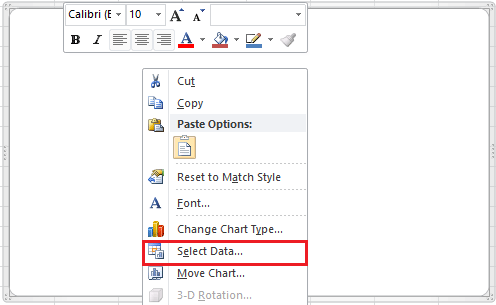
3. cvaknutí přidat tlačítko v Vyberte zdroj dat V dialogovém okně přidejte název série a hodnoty do Upravit sérii dialogové okno a klikněte na OK se vrátit do Vyberte zdroj dat dialogové okno a klikněte na přidat znovu přidat druhou sérii.
U první série v našem případě vybereme jako název řady buňku B1 (záhlaví sloupce odhadované projektové jednotky) a jako hodnoty řady určíme rozsah B2: B19. Změňte prosím buňku nebo rozsah podle svých potřeb. Viz snímek obrazovky výše.
U druhé řady v našem případě vybereme jako název řady buňku C1 a jako hodnoty řady určíme rozsah C2: C19. Změňte prosím buňku nebo rozsah podle svých potřeb. Viz snímek obrazovky výše.
4. cvaknutí OK, teď jděte na Štítky horizontální (kategorie) osy v sekci Vyberte zdroj dat dialogové okno a klikněte na Změnit tlačítko, pak vyberte hodnotu dat do Štítky os dialog. A klikněte OK. Nyní byly štítky Osy změněny na štítky s daty. V našem případě zadáme rozsah A2: A19 (sloupec Datum) jako popisky vodorovné osy.
<


5. cvaknutí OK. Nyní je hotový vypalovací graf.
Legendu můžete umístit dole kliknutím na kartu Rozvržení a kliknutím Legenda > Zobrazit legendu dole.
V aplikaci Excel 2013 klikněte na Design > Přidat prvek grafu > Legenda> Dole.
Nástroj Advanced Charts
|
| Nástroj Grafy v Kutools pro Excel poskytuje některé obvykle používané, ale obtížné vytváření grafů, které stačí kliknout, kliknout, vytvořit standardní graf. Stále více grafů bude zahrnuto do nástroje Charts Tool .. Kliknutím získáte 30denní bezplatnou zkušební verzi s plnou výbavou! |
 |
| Kutools pro Excel: s více než 300 praktickými doplňky Excel, můžete vyzkoušet bez omezení za 30 dní. |
Relativní články:
- Vytvořte vývojový diagram v aplikaci Excel
- Vytvořte kontrolní graf v aplikaci Excel
- Vytvořte emoční graf v aplikaci Excel
- Vytvořte milníkový graf v aplikaci Excel
Nejlepší nástroje pro produktivitu v kanceláři
Rozšiřte své dovednosti Excel pomocí Kutools pro Excel a zažijte efektivitu jako nikdy předtím. Kutools for Excel nabízí více než 300 pokročilých funkcí pro zvýšení produktivity a úsporu času. Kliknutím sem získáte funkci, kterou nejvíce potřebujete...

Office Tab přináší do Office rozhraní s kartami a usnadňuje vám práci
- Povolte úpravy a čtení na kartách ve Wordu, Excelu, PowerPointu, Publisher, Access, Visio a Project.
- Otevřete a vytvořte více dokumentů na nových kartách ve stejném okně, nikoli v nových oknech.
- Zvyšuje vaši produktivitu o 50%a snižuje stovky kliknutí myší každý den!
